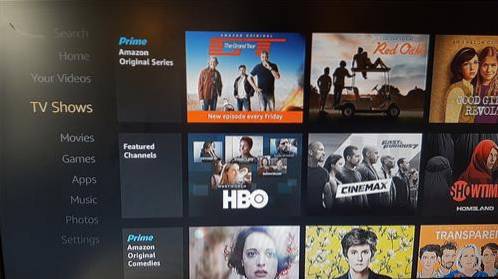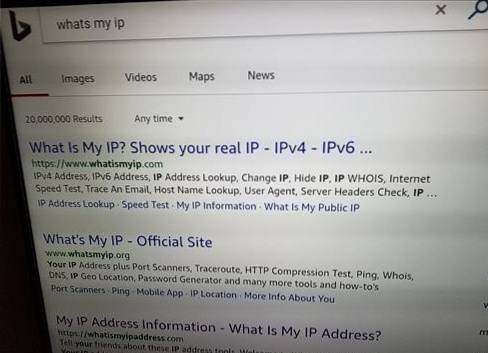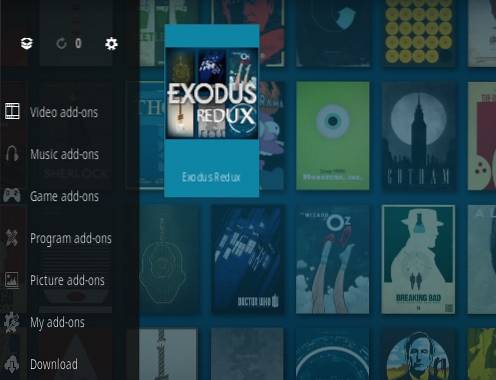
Pagina Sommario
- Come installare Kodi
- Imposta origini sconosciute
- Componenti aggiuntivi e archivi
- Come installare Exodus Redux
- Come usare Exodus
- Domande frequenti su Kodi
- Cos'è una VPN?
Kodi è diventato il miglior sistema di home entertainment disponibile e tutto gratuitamente.
Originariamente chiamato XBMC (Xbox Media Center), si è evoluto lasciandosi alle spalle i limiti hardware della Xbox originale e cambiando il suo nome in Kodi.
È stata rilasciata una nuova versione chiamata Kodi 18 Leia, una bella nuova edizione per il media center in continua evoluzione.
Kodi può essere installato su molte piattaforme hardware diverse da un computer desktop / laptop economico a un Fire TV Stick.
È inoltre possibile acquistare scatole dedicate per il media center Android.
Leggi qui per vedere le nostre scelte per le migliori scatole Kodi
Dopo che Kodi è stato installato su un media box, ha bisogno di quelli che vengono chiamati Componenti aggiuntivi per sfruttare i contenuti disponibili.
I componenti aggiuntivi sono come le app per uno smartphone che vengono installate in Kodi e fanno ciò per cui sono programmati.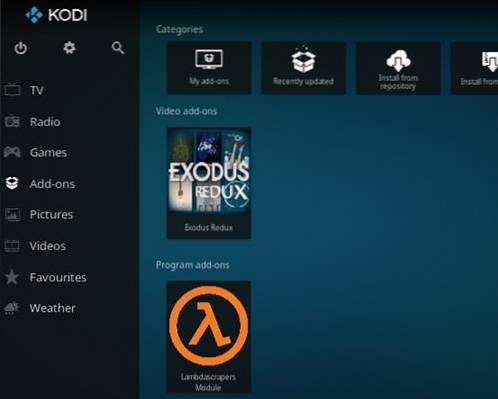
Ad esempio, Exodus Redux è un popolare componente aggiuntivo che ti consente di riprodurre in streaming film e programmi TV con Kodi.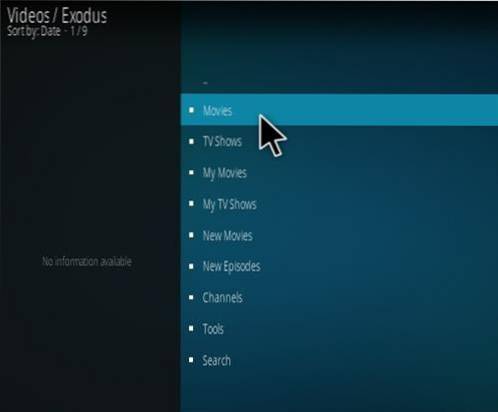
Ci sono diverse sezioni all'interno di Kodi tra cui TV, Radio, Giochi, Componenti aggiuntivi, Immagini, Video, Preferiti e Meteo.
Exodus si troverebbe in Add-ons Video dopo l'installazione.
Come installare Kodi 18 Leia
L'installazione di Kodi dipende dall'hardware che intendi utilizzare.
Per mantenerlo semplice, Kodi può essere installato su un vecchio computer, Mac o PC e configurato come un centro multimediale dedicato.
Per farlo, vai alla pagina di download di Kodi e scarica l'installazione che funziona per la tua macchina.
Scarica Kodi qui https://kodi.tv/download
L'installazione per Windows o un Mac è facile semplicemente scaricando il programma di installazione corretto e seguendo le istruzioni.
L'installazione su Fire TV Stick o Raspberry Pi è più difficile.
Leggi qui come installare Kodi su uno smartphone o tablet Android
Leggi qui come installare Kodi su un TV Box Android
Leggi qui come installare Kodi su Amazon Fire TV Stick
Leggi qui per come installare Kodi su un Raspberry Pi 3.
Passaggi per configurare sorgenti sconosciute in 18 Leia
Kodi 18 Leia ha bisogno di una casella selezionata chiamata Fonti sconosciute per installare componenti aggiuntivi come Exodus.
- Clicca il impostazioni Icona nell'angolo in alto a sinistra.
- impostazioni.
- Componenti aggiuntivi.
- Accendere Fonti sconosciute.
- Apparirà una finestra di avviso clic sì .
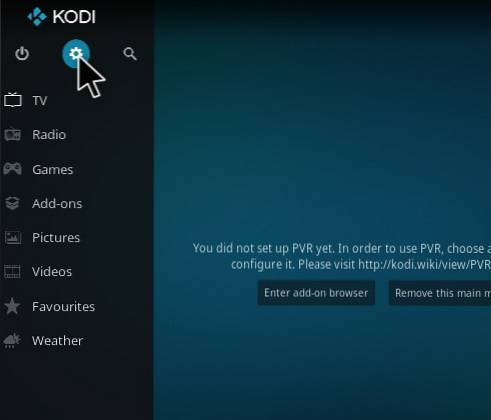
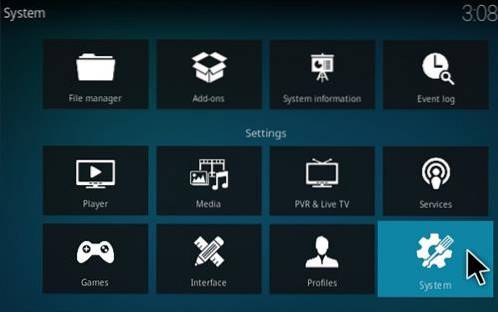
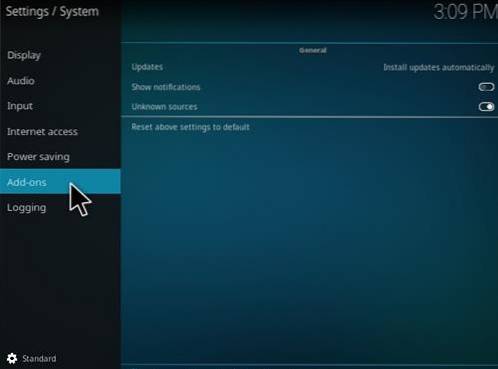
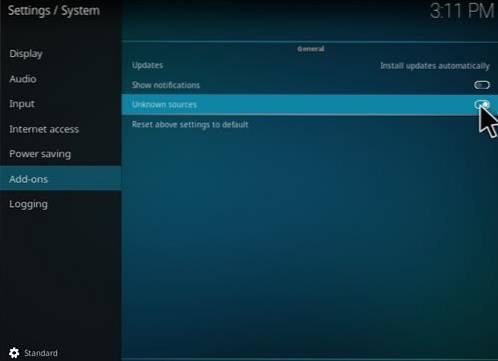
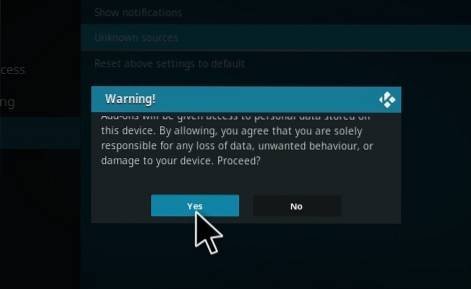
Componenti aggiuntivi e archivi
Dopo aver impostato Origini sconosciute su ON, è possibile installare repository e componenti aggiuntivi.
È necessario aggiungere un URL del repository a Kodi in modo che i componenti aggiuntivi possano essere installati.
Cos'è un repository Kodi?
I repository sono siti Web che memorizzano un componente aggiuntivo per il download.
Spesso contengono più componenti aggiuntivi e sono un repository per tutti i componenti aggiuntivi creati da uno sviluppatore.
L'indirizzo o l'URL del sito Web viene aggiunto in Kodi per scaricare il componente aggiuntivo contenuto in un repository.
Esistono molti componenti aggiuntivi e repository che possono essere aggiunti. Di seguito sono riportati i passaggi per installare il popolare componente aggiuntivo Exodus Redux.
Ci sono molti altri componenti aggiuntivi ed è meglio averne alcuni se uno smette di funzionare.
Leggi qui per vedere un elenco dei migliori componenti aggiuntivi attuali di Kodi
L'uso di una buona VPN con Kodi è sempre consigliato per la privacy e la sicurezza. Se hai bisogno di una buona VPN a basso costo da utilizzare con Kodi, prova IPVanish ha più server ad alta velocità senza throttling o log.
* WirelesSHack.org non è affiliato con Kodi, né con alcun componente aggiuntivo o build. WirelesSHack.org è un sito di notizie e informazioni che non supporta né condona la violazione del copyright. Kodi dovrebbe essere utilizzato solo con contenuti acquistati e posseduti personalmente o di pubblico dominio.
Passaggi per installare il componente aggiuntivo Exodus Redux in Kodi
- In alto a sinistra, fai clic su Impostazioni di sistema Icona
- Clic File Manager
- Sul clic sinistro Aggiungi sorgente
- Clicca dove dice NESSUNA
- Inserisci l'URL: https://i-a-c.github.io/ e fare clic su OK
- Nella casella successiva in basso nominalo Redux e fare clic su OK
- Controlla che tutto sia corretto e fai clic su OK
- Torna al menu principale e fai clic su Componenti aggiuntivi
- Fare clic sull'icona del programma di installazione del pacchetto aggiuntivo in alto a sinistra
- Clic Installa da file zip
- Una casella scorrerà aperta trova Redux e fare clic su di esso
- Clic repository.exodusredux-0.0.8.zip
- Attendi il download del repository e il popup in alto a destra e pronuncia Exodus Redux Repo installato
- Clic Installa dal repository
- Clic Exodus Redux Repo
- Componenti aggiuntivi video
- Clic Exodus Redux
- Clic Installare
- Apparirà una finestra che mostra tutte le dipendenze e i componenti aggiuntivi che verranno installati Fare clic su OK
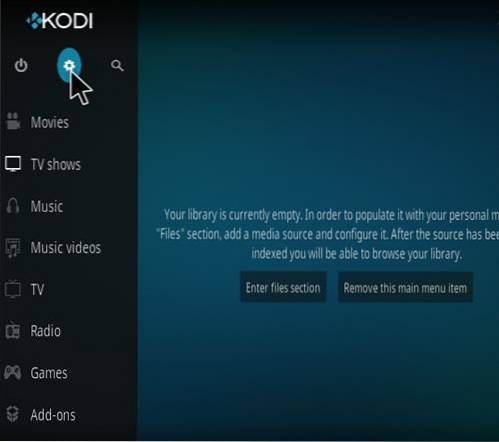
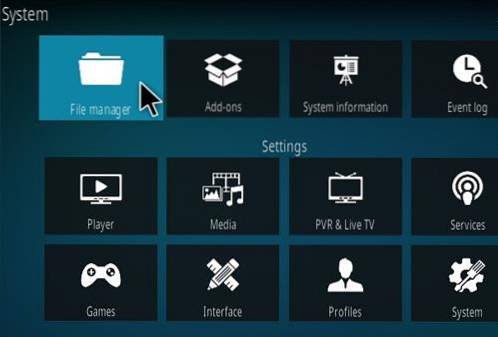
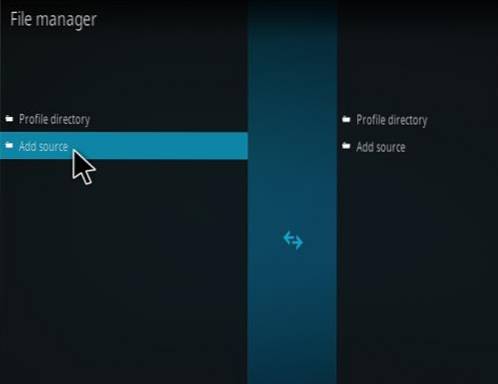
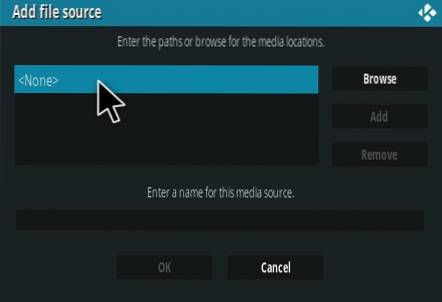
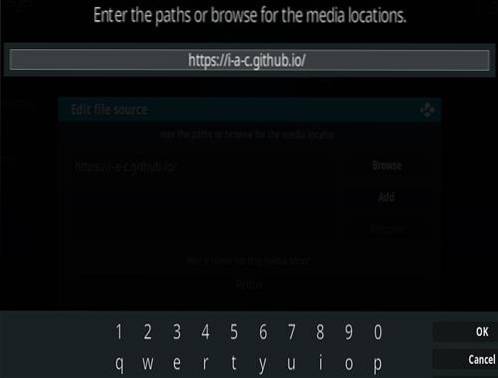
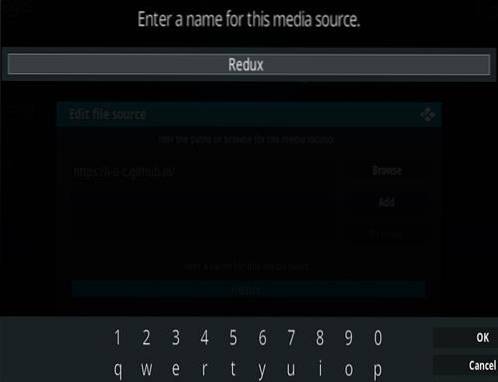
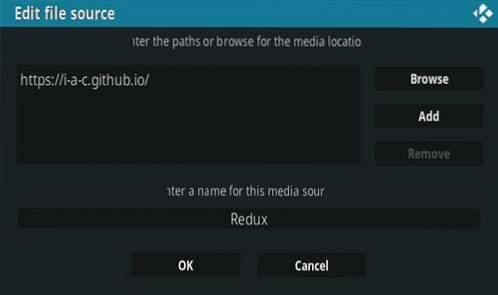
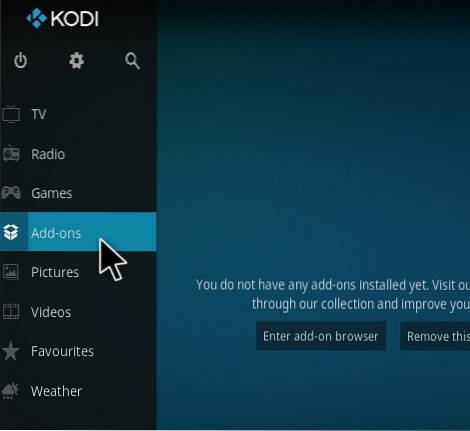
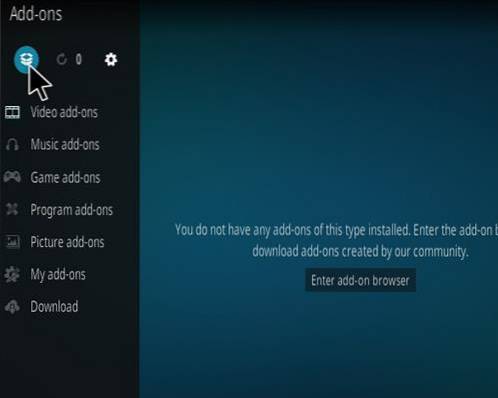
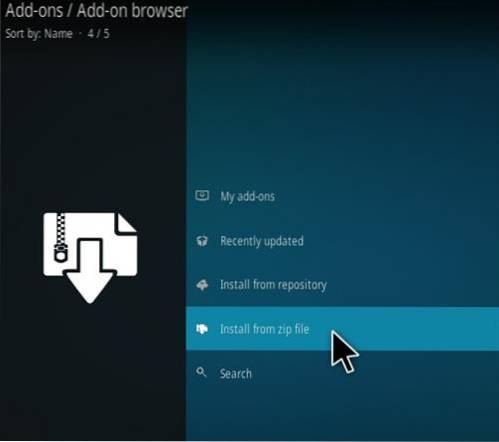
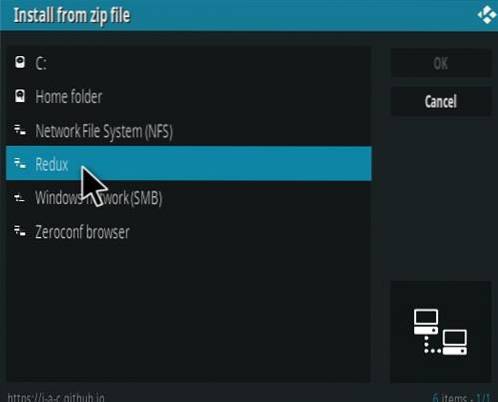
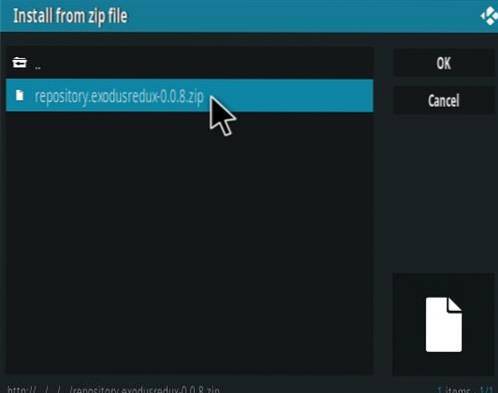
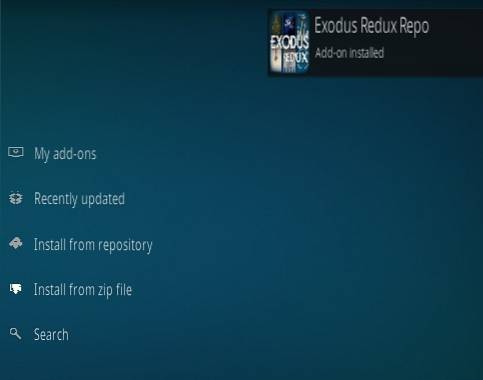
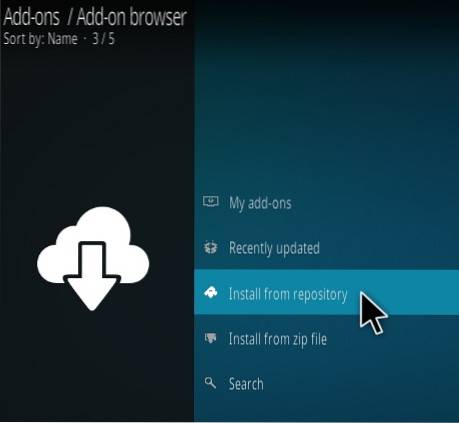
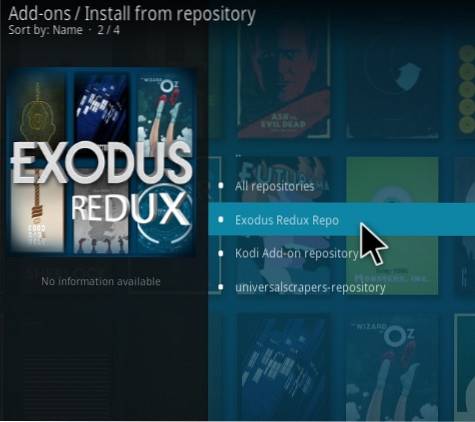
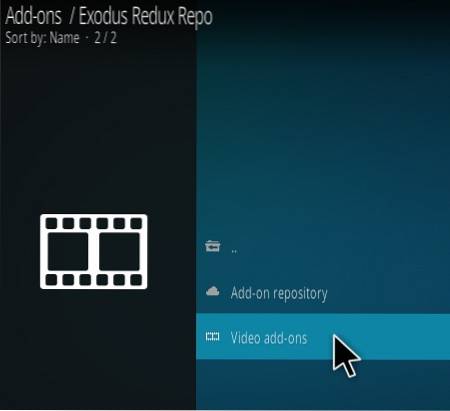
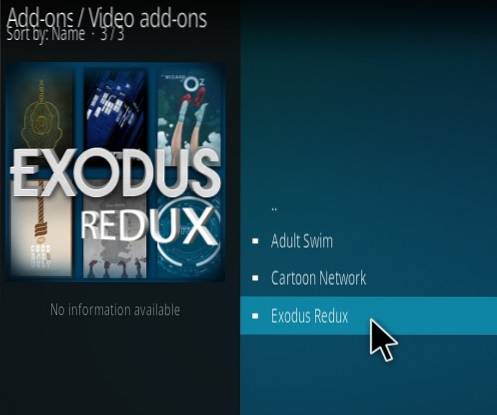
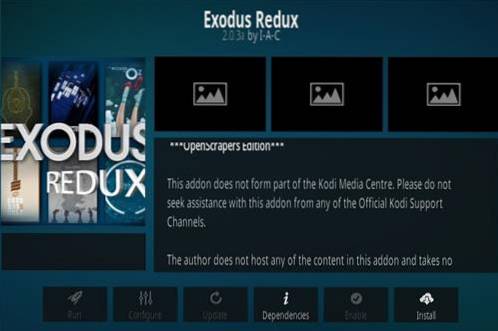

Come utilizzare il componente aggiuntivo Exodus Kodi
Exodus Redux come tutti i componenti aggiuntivi avrà sezioni video per film e programmi TV.
I componenti aggiuntivi di Kodi non ospitano alcun contenuto e cercano semplicemente in Internet collegamenti a siti Web per video come Google.
Dopo aver selezionato un video da guardare, Exodus impiegherà 60 secondi per trovare i migliori link disponibili.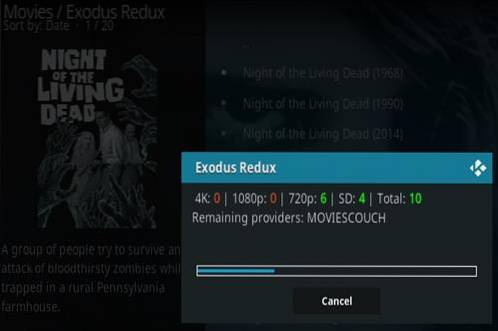
Una volta trovati i collegamenti migliori, li visualizzerà.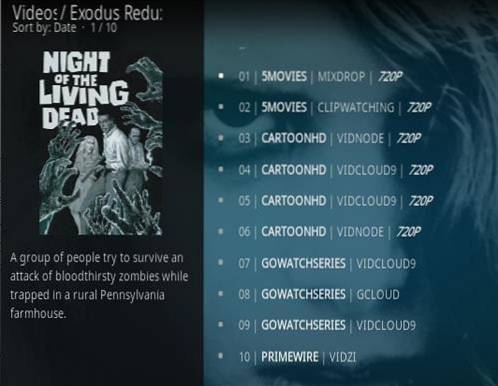
Per avviare il video, fare clic sul primo collegamento e Exodus li esaminerà automaticamente finché non si avvia la riproduzione.
Se viene visualizzato un collegamento con un popup che dice ACCOPPIA, fare clic su Annulla e si passerà al collegamento successivo nell'elenco.
Una volta avviato uno stream, se viene eseguito il buffering, interrompi la riproduzione e fai clic più in basso nell'elenco dei collegamenti fino a quando non viene trovato uno buono.
A volte un buon collegamento verrà trovato rapidamente mentre altre volte sarà più difficile da trovare e richiederà un po 'di pazienza.
Domande frequenti su Kodi
Perché non vedo Exodus?
Exodus si trova nel proprio repository, finché il repository è installato in Kodi verrà visualizzato quando abilitato.
Per vedere quali repository hai installato vai a Installa da repository . Verranno visualizzati tutti i repository installati.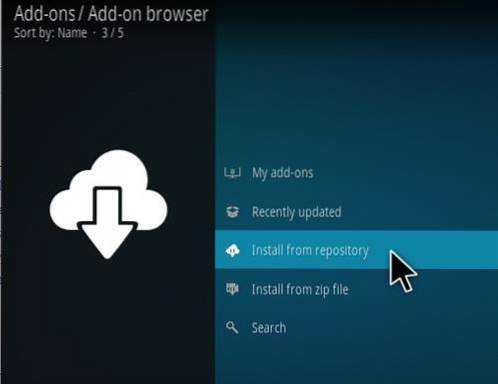
Facendo clic su un repository verranno visualizzati anche i componenti aggiuntivi in esso contenuti.
Perché non vedo l'add-on che sto cercando?
Ogni componente aggiuntivo si troverà nel proprio repository, quindi sarà necessario aggiungere il repository in cui si trova.
Ogni repository avrà un URL univoco che dovrà essere digitato per installarlo.
Quando faccio clic su un collegamento a un programma TV o a un film, il collegamento non funziona o si interrompe.
Questo accade e più Kodi diventa popolare più i server / le fonti a volte possono essere sopraffatti.
Questo è il motivo per cui molte fonti / collegamenti verranno visualizzati in un elenco. Se un collegamento di origine non funziona, passare al collegamento successivo. Se inizia a bufferizzare, interrompere il video e passare a un altro collegamento.
Molto spesso una buona fonte può essere trovata entro 2-3 link a seconda dell'ora del giorno.
La maggior parte dei componenti aggiuntivi tenterà automaticamente di scorrere l'elenco dei collegamenti, ma a volte si interrompe.
Ad esempio, se un componente aggiuntivo si interrompe sul collegamento 7, riavvia dal collegamento 8.
Cos'è una VPN?
Una VPN fornisce privacy e sicurezza mentre si è online.
Entità come provider di servizi Internet o persone senza scrupoli vedranno solo dati crittografati e non saranno in grado di monitorare ciò che viene fatto.
Ciò garantisce a un utente l'anonimato e la privacy mentre è online.
Una VPN non è necessaria per utilizzare Kodi ma può nascondere tutte le attività online che sono diventate molto desiderabili.
Può anche aiutare a bypassare qualsiasi blocco che un ISP (Internet Server Provider) stia facendo.
Due popolari opzioni compatibili con Kodi sono IPVanish ed Express VPN con entrambi più server ad alta velocità senza throttling o log.
 ComputersHowto
ComputersHowto